初识 PWA
要完整介绍 PWA 是什么,需要扯一堆名词,毫无意义。 以改造公羊阅读的过程为例,简要的说明什么是 PWA。
公羊阅读是个网站,将它改造成 PWA 应用之后,在谷歌浏览器上点击右上角三个小点点,可以看到安装按钮。 (没有改造成 PWA 的网站是看不到安装按钮的~~)
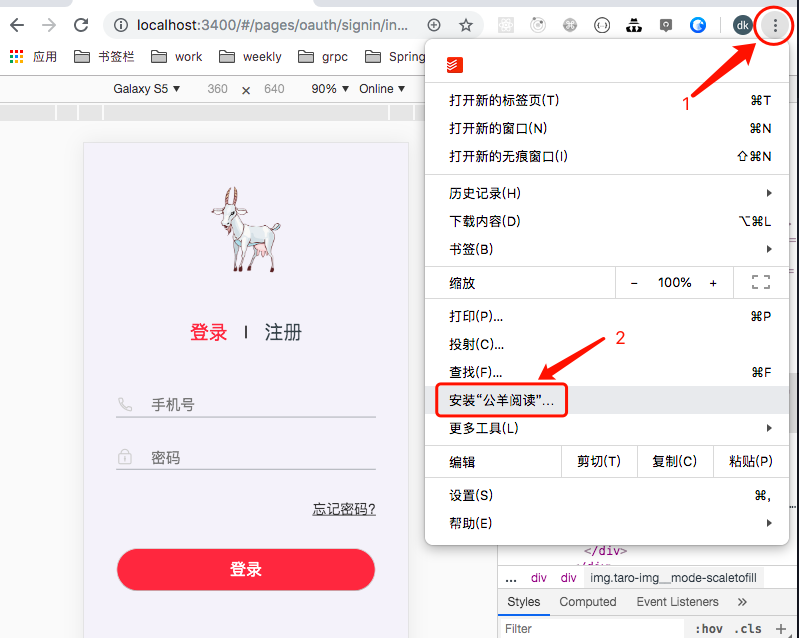
点击安装,完成后会发现生成了桌面应用图标,像原生 App 一样点击一下图标即可进入。
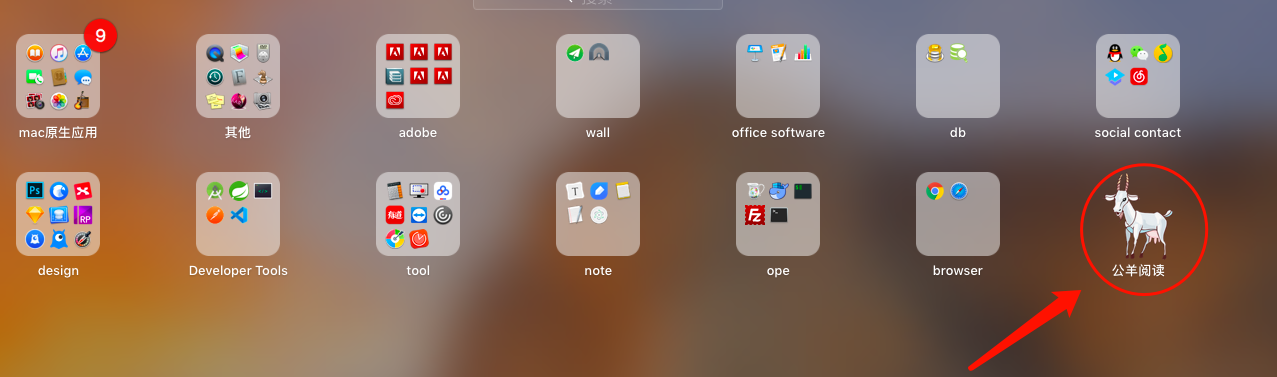
PWA 不只是改变 Web 网站的入口,点击进入应用,可以看到没有浏览器中的地址栏,看起来就跟原生应用一毛一样。
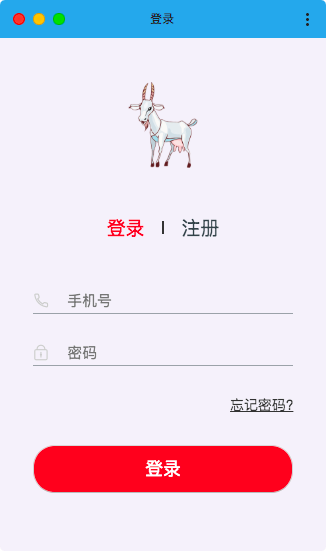
在谷歌浏览器中输入 chrome://apps 可以查看安装了哪些 PWA 应用,选择应用,右键可以卸载该应用。
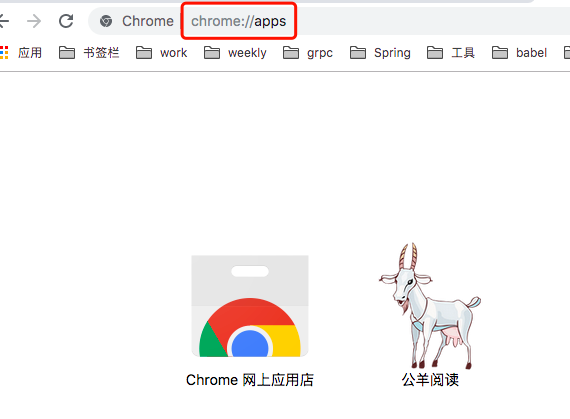
移动端也是一样的,在手机浏览器上访问公羊阅读的网址:https://novel.dkvirus.top ,在网页最下方可以看到提示框:"将公羊阅读添加到主屏幕",点击即可添加到桌面。

注意:移动端并不是所有机型都支持添加到桌面功能。
- 360N6 手机就不支持,
- IPhone XR 可以支持添加到主屏幕。
身边测试手机机型有限,欢迎给我发邮件说明你的测试结果 me@dkvirus.com。
将网站改造成 PWA 应用
这部分从头介绍如何将一个网站改造成 PWA 应用。
搭建一个网站
PWA 要求一:网址必须是 https 协议,或者域名是 localhost。
本地测试只要保证访问域名是 localhost 即可,创建一个网页 index.html,然后部署到 nginx 服务器上,通过 localhost 访问 index.html。
不了解 Web 服务器的参考:图解 Web 服务器
创建 index.html 文件
<!DOCTYPE html>
<html lang="en">
<head>
<meta charset="UTF-8">
<meta name="viewport" content="width=device-width, initial-scale=1.0">
<meta http-equiv="X-UA-Compatible" content="ie=edge">
<title>PWA DEMO</title>
</head>
<body>
<h1>将网站改造成 pwa 应用</h1>
</body>
</html>
manifest.json
PWA 要求2:包含 manifest.json 中关键字段:short_name/name、icons、start_url、display;
manifest.json 定义了Web 应用的参数,比如:Web 应用叫什么名字、Web 应用的图标是啥等等。
在 index.html 同级目录下创建 manifest.json 文件
{
"name": "测试PWA",
"start_url": "/index.html",
"display": "standalone",
"icons": [
{
"src": "logo.png",
"sizes": "192x192",
"type": "image/png"
}
]
}
属性说明:
- name 安装应用的名称,比如上面?的
公羊阅读; - start_url 点击图标进入应用,访问的第一个页面;
- display 有三个值 fullscreen(全屏展示)、standalone(不包含浏览器的地址栏)、minimal-ui;
- icons 应用的图标,自己找个图标命名为 logo.png 放在根目录下即可。
在 index.html 的 header 属性中引入 manifest.json 文件
// index.html
<head>
// ......
<link rel="manifest" href="manifest.json">
</head>
sw.js
PWA 要求三:注册 Service Worker 并且监听 fetch 事件;
Service Worker 是 PWA 的另外一个知识点,主要用来做缓存,这里不多介绍。
在 index.html 同级目录下创建 sw.js 文件(sw 是 service worker 的首字母拼接),监听 fetch 事件。
self.addEventListener('fetch', function (evt) {
console.log('sw fetch() 发送的请求', evt.request.url)
})
在 index.html 中注册 sw.js
<body>
<h1>将网站改造成 pwa 应用</h1>
<script>
// 判断浏览器是否支持 service worker
if ('serviceWorker' in navigator) {
// load 事件完成之后才注册 service worker
window.addEventListener('load', function () {
// 注册 sw.js
navigator.serviceWorker.register('/sw.js')
.then(function (registration) {
// 注册成功
console.log('sw.js 注册成功', registration.scope);
})
.catch(function (err) {
// 注册失败:(
console.log('sw.js 注册失败 ', err);
});
});
}
</script>
</body>
验证结果
启动 nginx 服务器,访问网址,浏览器右上角三个点点可以找到安装按钮。
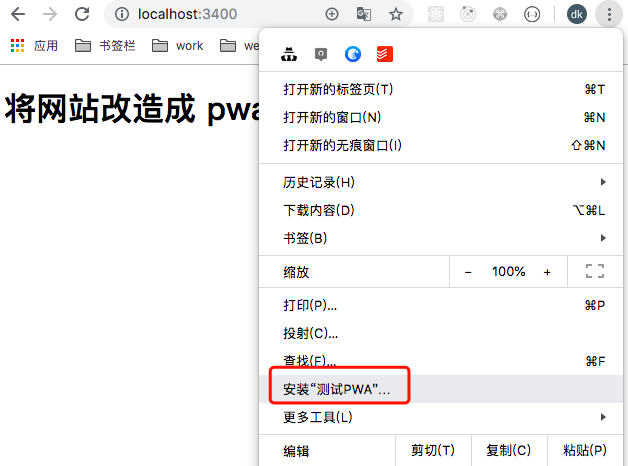
如果没有安装按钮,请检查是否符合上述介绍的三个要求,亦或是您已经安装过 Web 应用,也不会出现安装按钮。





















 853
853

 被折叠的 条评论
为什么被折叠?
被折叠的 条评论
为什么被折叠?








